Konvertieren Sie MPG / MPEG in MP4 mit hoher Geschwindigkeit und hoher Bild- / Tonqualität.
- AVCHD in MP4 konvertieren
- Konvertieren Sie MP4 in WAV
- Konvertieren Sie MP4 in WebM
- MPG in MP4 konvertieren
- Konvertieren Sie SWF in MP4
- Konvertieren Sie MP4 in OGG
- Konvertieren Sie VOB in MP4
- Konvertieren Sie M3U8 in MP4
- Konvertieren Sie MP4 in MPEG
- Untertitel in MP4 einbetten
- MP4-Splitter
- Entfernen Sie Audio von MP4
- Konvertieren Sie 3GP-Videos in MP4
- MP4-Dateien bearbeiten
- Konvertieren Sie AVI in MP4
- Konvertieren Sie MOD in MP4
- MP4 in MKV konvertieren
- Konvertieren Sie WMA in MP4
- Konvertieren Sie MP4 in WMV
Beste Alternative zum QuickTime Player für Mac mit Anleitung
 aktualisiert von Lisa Ou / 31 2023:16
aktualisiert von Lisa Ou / 31 2023:16Wenn Sie gerne Medien auf Ihrem Mac ansehen, müssen Sie den QuickTime Player kennen. Es ist Apples integriertes Tool zum Abspielen von Musik- und Videodateien, und da es das Standardprogramm zum Anzeigen Ihrer Dateien ist, denken einige Leute, dass die Navigation darin problemlos ist. Leider ist dies nicht bei allen der Fall, da für die Wiedergabe von Videos und Audiodateien die Installation zusätzlicher Codecs erforderlich ist. Wenn Sie also Schwierigkeiten bei der Einrichtung haben, empfehlen wir Ihnen, die beste Alternative zum QuickTime Player für Mac auszuprobieren. Aber woher wissen Sie, welches das Beste ist?
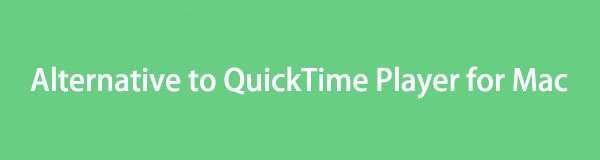
Nun, wir freuen uns, Sie zu diesem Artikel begrüßen zu dürfen, der die besten und garantiertsten Alternativen zum Abspielen eines Videos auf einem Mac enthält. Im Gegensatz zu QuickTime müssen Sie einige technische Details nicht kennen und ausführen, sodass die Navigation auf Ihrem Mac viel einfacher ist. Bitte scannen Sie den folgenden Beitrag, um die besten Alternativen zu QuickTime auf Ihrem Mac-Computer zu entdecken.

Führerliste
Teil 1. Beste Alternative zu QuickTime für Mac – FoneLab Video Converter Ultimate
Wir haben die beliebtesten und zuverlässigsten Player online recherchiert und getestet, aber ein Programm hat sich besonders hervorgetan. FoneLab Video Converter Ultimate Mit seinen vorteilhaften Funktionen können Sie Ihre Mac-Videos auf vielfältige Weise verwalten. Wenn Sie die Benutzeroberfläche erkunden, werden Sie den Videoplayer entdecken, der Videos in verschiedenen Formaten unterstützt. Darüber hinaus können Sie sie mithilfe der angebotenen Funktionen konvertieren, bearbeiten und entsprechend bearbeiten.
Video Converter Ultimate ist die beste Video- und Audio-Konvertierungssoftware, die MPG / MPEG in MP4 mit hoher Geschwindigkeit und hoher Bild- / Tonqualität konvertieren kann.
- Konvertieren Sie jedes Video / Audio wie MPG, MP4, MOV, AVI, FLV, MP3 usw.
- Unterstützt 1080p / 720p HD und 4K UHD Videokonvertierung.
- Leistungsstarke Bearbeitungsfunktionen wie Zuschneiden, Zuschneiden, Drehen, Effekte, Verbessern, 3D und mehr.
Nachfolgend finden Sie die stressfreie Beispielanleitung zur Verwendung der besten Alternative zum QuickTime-Player für Mac. FoneLab Video Converter Ultimate:
Schritt 1Öffnen Sie einen Ihrer Mac-Browser, um die FoneLab Video Converter Ultimate-Site aufzurufen. Sobald es angezeigt wird, drücken Sie Gehen Sie zur Mac-Version neben der Registerkarte „Jetzt kaufen“ und Sie sehen das Free Download Schaltfläche mit der Apple Symbol. Klicken Sie darauf, um die Installationsdatei abzurufen, und legen Sie nach dem Speichern das entsprechende Symbol in Ihrem ab Anwendungen Ordner. Doppelklicken Sie dann darauf, um das Programm auszuführen.

Schritt 2Wenn Sie die Hauptoberfläche des Tools erreichen, können Sie damit rechnen, dass die Konvertierungsfunktion automatisch angezeigt wird. Aber geh in die Tools Klicken Sie dazu auf die entsprechende Registerkarte oben und rechts auf dem Bildschirm. Alle zusätzlichen Funktionen des Programms werden aufgelistet. Scrollen Sie also nach unten, um sie anzuzeigen, und klicken Sie darauf Video Player Feld in der unteren rechten Ecke.
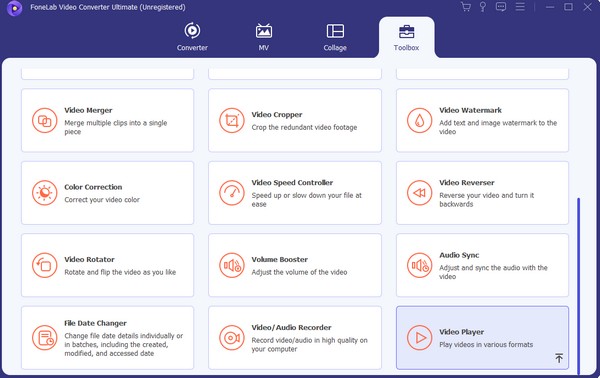
Schritt 3Sobald die folgende Benutzeroberfläche angezeigt wird, klicken Sie auf das Feld mit einem Plus-Symbol und wählen Sie dann im angezeigten Ordner das Video aus, das Sie abspielen möchten. Das Programm beginnt dann mit der Wiedergabe des Videos auf dem folgenden Bildschirm und Sie können es in hervorragender Qualität genießen.
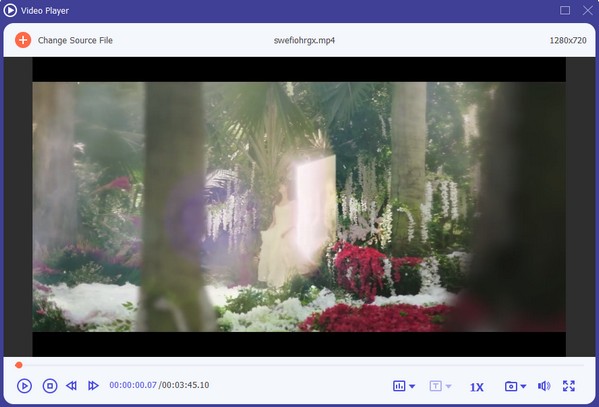
Teil 2. VLC Mediaplayer
Neben der oben genannten besten QuickTime-Alternative haben wir auch die anderen vorbereitet, um Ihnen mehr Optionen zu bieten. Sie gehören zu den führenden Anbietern, die Sie online finden können. Sie müssen also keine Zeit und Recherche verschwenden, da sie unten bereits zusammengestellt sind.
VLC ist ein weltweit bekannter Mediaplayer, daher haben Sie wahrscheinlich schon einmal von diesem Tool gehört. Es spielt fast alle Mediendateien in verschiedenen Formaten ab und ist auf vielen Geräten verfügbar. Es spielt keine Rolle, ob Sie einen Computer oder ein Mobilgerät verwenden, da Sie es auf Desktop-Betriebssystemen wie macOS und mobilen Plattformen wie iOS, iPadOS und Android installieren können. Aber im Gegensatz zur vorherigen Alternative fehlen VLC Funktionen zur Videobearbeitung.
Halten Sie sich an den einfachen Prozess unten, um eine der besten Alternativen zum QuickTime-Player für Mac, den VLC Media Player, zu verwenden:
Schritt 1Laden Sie die VLC-Installationsdatei von der offiziellen Website herunter und doppelklicken Sie nach dem Speichern im Download-Ordner darauf. Übertragen Sie anschließend die VLC Symbol zu Anwendungen Ordner, damit die Installation abgeschlossen werden kann. Öffnen Sie es dann und erteilen Sie die Berechtigungen zur Ausführung auf Ihrem Mac.
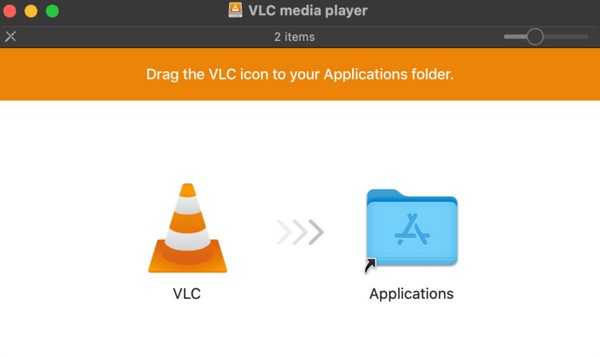
Schritt 2Suchen Sie nach dem Start des VLC-Players Ihre Mediendatei, indem Sie auf die Speicherorte im linken Bereich der Benutzeroberfläche klicken. Wählen Sie dann das Video aus, das Sie abspielen möchten, und öffnen Sie es, um eine Vorschau auf der VLC-Oberfläche anzuzeigen.
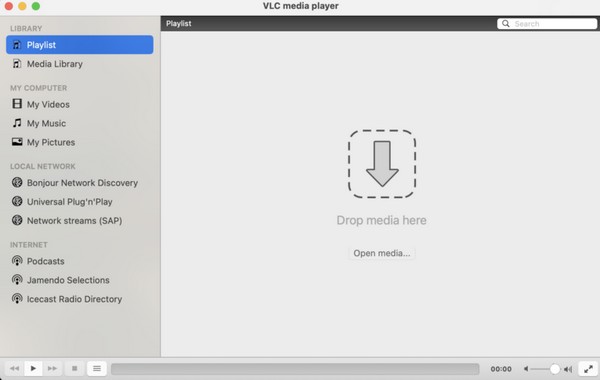
Video Converter Ultimate ist die beste Video- und Audio-Konvertierungssoftware, die MPG / MPEG in MP4 mit hoher Geschwindigkeit und hoher Bild- / Tonqualität konvertieren kann.
- Konvertieren Sie jedes Video / Audio wie MPG, MP4, MOV, AVI, FLV, MP3 usw.
- Unterstützt 1080p / 720p HD und 4K UHD Videokonvertierung.
- Leistungsstarke Bearbeitungsfunktionen wie Zuschneiden, Zuschneiden, Drehen, Effekte, Verbessern, 3D und mehr.
Teil 3. JustPlay
Wenn Sie auf der Suche nach Einfachheit sind und nur einen einfachen, aber effizienten Mediaplayer benötigen, schauen Sie sich JustPlay an. Es handelt sich um einen einfachen Player, den Sie im App Store finden und der schnell auf Ihrem Mac installiert werden kann. Es unterstützt zahlreiche Formate wie MP4, MOV, AVI, MKV, DAT, M4V, FLV, SWF usw. Da es sich jedoch um einen einfachen Mediaplayer handelt, sollten Sie keine vorteilhaften Funktionen wie einen Editor erwarten, für den er entwickelt wurde Spielen Sie Mediendateien nur mit den erforderlichen Einstellungen ab.
Befolgen Sie die folgenden sicheren Anweisungen, um JustPlay zu verwenden, das zu den besten Alternativen zum QuickTime-Player für Mac gehört:
Schritt 1Schalten Sie Ihren Mac ein und greifen Sie auf den Apple Store zu. Suchen Sie von dort aus nach dem Nur spielen Öffnen Sie die App mithilfe des Suchfelds und klicken Sie dann auf „Laden“, um sie auf Ihrem Mac zu installieren. Gehen Sie anschließend zum Finder, um die Mediendatei zu finden, die Sie abspielen möchten.
Schritt 2Sobald Sie die Datei gefunden haben, klicken Sie mit der rechten Maustaste auf die Datei, um die Popup-Optionen anzuzeigen. Klicken Öffnen Sie mit, dann wähle die Nur spielen App, um Ihr Video mit dem JustPlay Media Player zu öffnen. Danach können Sie auch auf klicken Nur spielen Klicken Sie oben auf die Registerkarte, um weitere App-Optionen anzuzeigen.
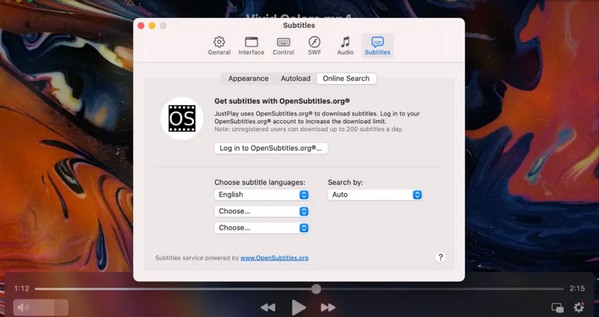
Teil 4. Elmedia Player
Ein weiterer Mediaplayer im App Store ist der Elmedia Player. Dieses Tool bietet Ihnen den Vorteil, eine umfangreiche Liste von Formaten abzuspielen, darunter MP4, AVI, SWF und mehr. Wenn Sie diese Alternative verwenden, werden Sie daher keine Kompatibilitätsschwierigkeiten haben. Es gibt auch eine PRO-Version, die weitere wertvolle Funktionen bietet. Die kostenlose Version bietet jedoch nicht die praktischen Funktionen und ist unter Windows nicht verfügbar.
Befolgen Sie die nachstehende Anleitung, um eine der besten Alternativen zum QuickTime-Player für Mac, den Elmedia Player, zu nutzen:
Schritt 1Installieren Sie den Elmedia Player, indem Sie den App Store öffnen und darauf klicken Erhalten Sie Registerkarte einmal angezeigt. Als nächstes installieren und verschieben Sie es in das Anwendungen Ordner, wie bei den vorherigen Optionen, und starten Sie dann den Player.
Schritt 2Suchen Sie anschließend Ihr Video im Finder und klicken Sie mit der rechten Maustaste darauf, sobald Sie es gefunden haben. Wenn das Popup-Menü angezeigt wird, wählen Sie Öffnen Sie mit > Elmedia Player damit Sie das Video mit diesem Player genießen können.
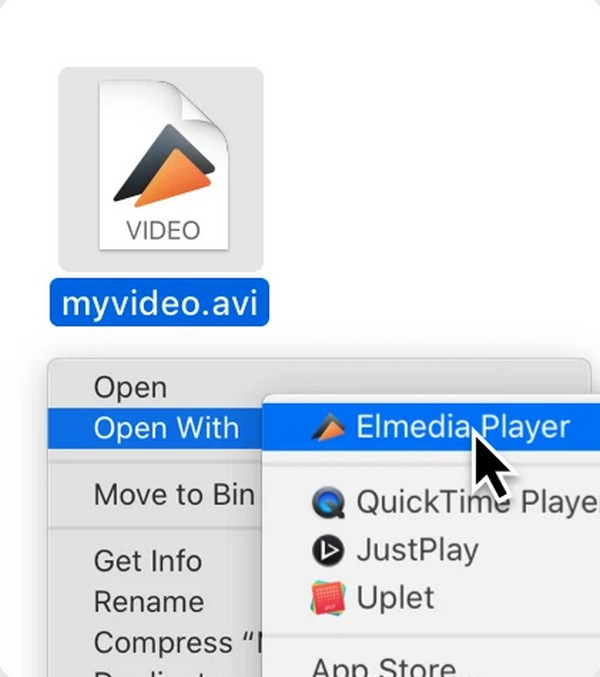
Video Converter Ultimate ist die beste Video- und Audio-Konvertierungssoftware, die MPG / MPEG in MP4 mit hoher Geschwindigkeit und hoher Bild- / Tonqualität konvertieren kann.
- Konvertieren Sie jedes Video / Audio wie MPG, MP4, MOV, AVI, FLV, MP3 usw.
- Unterstützt 1080p / 720p HD und 4K UHD Videokonvertierung.
- Leistungsstarke Bearbeitungsfunktionen wie Zuschneiden, Zuschneiden, Drehen, Effekte, Verbessern, 3D und mehr.
Teil 5. FAQs zur besten Alternative zu QuickTime für Mac
1. VLC vs. QuickTime auf dem Mac, was ist besser?
Wenn Sie wissen, wie Sie den QuickTime-Player einrichten, ist er auf dem Mac eine gute Option, da er bereits in den Computer integriert ist. Wenn Sie jedoch einen Player mit einer großen Auswahl an Dateitypen wünschen, ist VLC die bessere Option. Daher kommt es darauf an, was in Ihrer Situation bequemer oder notwendiger ist.
2. Warum kann ich den QuickTime-Player nicht auf meinem Mac abspielen?
Möglicherweise hat ein Fehler ein Problem verursacht, sodass Sie auf Ihrem QuickTime-Player nichts abspielen können. Um dieses Problem zu lösen, starten Sie Ihren Mac neu und prüfen Sie, ob es funktioniert. Ist dies nicht der Fall, wurden die Optionen und erforderlichen Codecs möglicherweise nicht richtig eingestellt.
Vielen Dank, dass Sie mit uns die führenden Alternativen zu QuickTime auf dem Mac kennengelernt haben! Wir freuen uns darauf, Sie das nächste Mal wiederzusehen, wenn Sie erneut auf ein anderes Problem stoßen.
Video Converter Ultimate ist die beste Video- und Audio-Konvertierungssoftware, die MPG / MPEG in MP4 mit hoher Geschwindigkeit und hoher Bild- / Tonqualität konvertieren kann.
- Konvertieren Sie jedes Video / Audio wie MPG, MP4, MOV, AVI, FLV, MP3 usw.
- Unterstützt 1080p / 720p HD und 4K UHD Videokonvertierung.
- Leistungsstarke Bearbeitungsfunktionen wie Zuschneiden, Zuschneiden, Drehen, Effekte, Verbessern, 3D und mehr.
